Foxmail中新建签名的具体操作步骤
Foxmail相信大家都见过,今日为大家分享的文章就是Foxmail中新建签名的具体操作步骤,感兴趣的伙伴不要错过哦。

Foxmail中新建签名的具体操作步骤
我们需要先运行foxmail软件。
接着我们点击击菜单栏中的工具→系统设置选项,
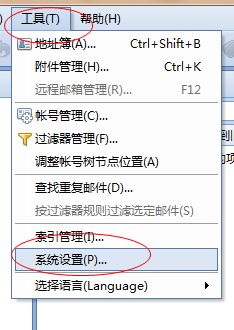
这时我们在写邮件选项卡中点击签名管理按钮,
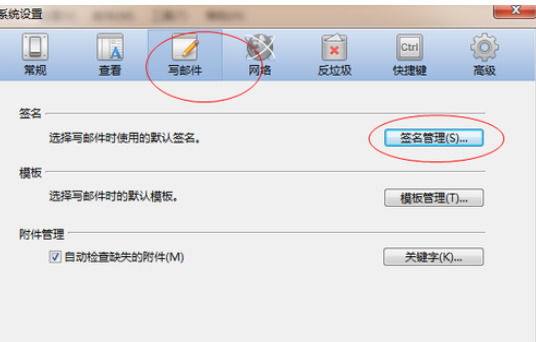
然后我们点击左侧的新建按钮,
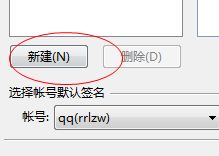
接下来我们点击确定按钮,
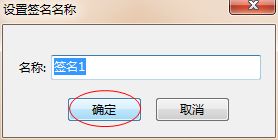
最后一步我们在右侧输入签名后点击确定按钮,
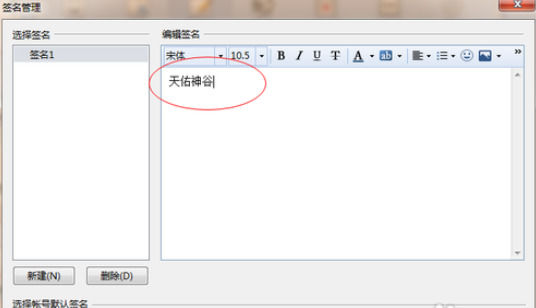
以上讲解的就是Foxmail中新建签名的具体操作步骤,大家是不是都学会了呀!
企业邮箱,安全稳定,极速收发,企业邮箱标准版:400元/年,外贸版500/年;畅邮海内外.功能多,易使用,便管理.支持免费试用!7折优惠.不限空间,极速收发.专业团队7x24h服务
【标准版】400元/年/5用户/无限容量【外贸版】500元/年/5用户/无限容量
企业邮箱服务电话:13714666846(微信同号),企业邮箱使用的任何问题都可以为你解答
声明:本站所有作品(图文、音视频)均由用户自行上传分享,或互联网相关知识整合,仅供网友学习交流,若您的权利被侵害,请联系 管理员 删除。
本文链接:http://news.ew35.com/
